Обзор телевизора Sony BRAVIA OLED А8: выбор для небольшого домашнего кинотеатра
В эпоху засилья смартфонов (нет больше ни книг, ни кино, ни книг, ни газет, один только смартфон) все-таки остаются вечные ценности — телевизоры пока со сцены не уходят. Особенно не как «эфирные машины», работающие 24/7, а как центры для домашнего кинотеатра. Именно таков Sony BRAVIA OLED А8 – один из лучших современных «кинотеатральных» телевизоров
- Дизайн и конструкция
- Android TV, управление
- Изображение и звук
- Заключение
Когда со сцены ушли плазменные телевизоры, на какое-то время наступило безальтернативное царствие жидкокристаллических панелей. Но эпоха низкого контраста все-таки не бесконечна — телевизоры с элементами, самостоятельно излучающими свет без использования отдельных ламп, все-таки постепенно занимают свои ниши. Речь о панелях на базе органических светодиодов. Сегодня они никого не удивляют в экранах маленькой диагонали — в тех же смартфонах, умных браслетах или даже бытовой технике. А вот крупные панели долго лечились от детских болезней — и завоевывают массовый рынок очень неспешно. В первую очередь это связано с повышенной стоимостью производства OLED-экранов, тем более большой диагонали — цены на них на старте эры достигали миллионов рублей. Сегодня в бюджетном сегменте их тоже не встретишь, но речь идет уже о других порядках сумм.
Sony BRAVIA OLED A8 — как раз пример представителя «верхнего среднего класса». Это модель, предельно близкая к элите, которая останавливается на пороге фирменной серии MASTER, но выдает картинку и звук очень высокого уровня при относительно разумной стоимости. Да, можно приподнять бровь, увидев слова «разумная стоимость» рядом с ценой в 200-300 тысяч рублей, которые просят за этот телевизор в зависимости от диагонали (55 или 65 дюймов), но вспомните про флагманские смартфоны, которые легко перешагивают зону в 100 тысяч рублей — такой сейчас порядок цен. Тем более что, познакомившись с моделью A8 поближе, вполне понимаешь, что своих денег она стоит вполне. Разбираемся, как такое возможно.
| Sony BRAVIA OLED A8 | |
|---|---|
| Тип панели | OLED |
| Диагональ панели | 55/65 дюймов |
| Разрешение панели | 3840 × 2160 |
| Частота обновления панели | 100 Гц |
| Звуковая система | 2 × 10 Вт (динамики); 2 × 10 Вт (сабвуферы) звук подается через экран |
| Операционная система | Android 9.0 (Android TV) |
| Интерфейсы | USB × 3, HDMI × 4, композитный × 1, Ethernet × 1, 3,5-мм × 1, цифровой оптический аудиовыход × 1 |
| Беспроводные модули | Wi-Fi 2,4/5 ГГц + Bluetooth 4.2 |
| Цифровое телевидение | DVB-T2+DVB-C+DVB-S2 |
| Габариты | 144,8 × 83,6 × 5,2 см (без подставки, версия 65 дюймов) |
| Масса | 21,8 кг (без подставки) |
| Цена | 199 990 рублей за версию на 55 дюймов, 299 990 рублей за версию на 65 дюймов |
В этом обзоре речь идет о Sony BRAVIA OLED A8 диагональю 65 дюймов.
⇡#Дизайн и конструкция
В дополнение к возможности добиваться условно-бесконечной контрастности благодаря максимально точному контролю за яркостью отдельных пикселей светодиодные панели отличаются тем, что их можно делать почти сколь угодно тонкими. Фактически заявленная толщина телевизора в 52 мм формируется акустической системой, спрятанной в корпусе, различными разъемами и системой охлаждения. Сама панель — тоньше большинства современных смартфонов. По заявлению представителей компании, ее толщина составляет 5,9 мм.
Но даже с учетом выступа для разъемов Sony BRAVIA OLED A8 будет занимать немного места и при установке на ножках, и при размещении на стене. Ножки здесь, кстати, регулируются по высоте, чтобы можно было без проблем установить под телевизором саундбар. Это очень удобно.
Внешность Sony BRAVIA OLED A8 устроена так, чтобы телевизор одновременно и привлекал к себе как можно меньше внимания, насколько это возможно для черного прямоугольника диагональю 55 или 65 дюймов, и при этом вписывался в более-менее любой интерьер. Рамки минимальны, окантовка из темно-серого металла, минимальная прослойка из стекла для крепления панели. На лицевой грани нет ни физических клавиш (их в этой модели вообще не предусмотрено), ни каких-либо индикаторов.
Интерфейсы выведены на заднюю панель. Вбок смотрят два мини-джека, два USB и один HDMI. В основном блоке расположены еще один USB, три HDMI, Ethernet и композитный выход для аудиосистемы. Здесь же находится разъем для шнура питания. Ни один разъем не выведен назад — изгибать кабели под неправдоподобным углом в случае, если телевизор висит на стене или стоит к ней вплотную, не придется.
⇡#Android TV, управление
Sony использует в своих телевизорах «чистый» Android TV, в данном случае — Android 9.0 Pie. У этого решения есть свои преимущества: обилие приложений, простота и стабильность операционной системы, понятная для большинства пользователей логика. Но и недостатки телевизионного «робота» тут как тут — например, листать приложения и выбирать контент во время просмотра телевизионного эфира нельзя. Необходимо то и дело возвращаться на главный экран.
Какой-либо кастомизации под Sony минимум — строка с рекомендованными Sony сервисами для локального рынка (там привычный набор из Okko, Megogo, ivi и так далее) и фирменный браузер со стартовой страницей Sony. Поддерживается голосовой ввод, аккаунт Google, можно устанавливать дополнительные приложения — все как у людей.
К интернету телевизор подключается как по Wi-Fi (здесь двухдиапазонный модуль — 802.11a/b/g/n/ac), так и по кабелю. Есть Bluetooth 4.2 – с его помощью телевизор взаимодействует как комплектным пультом ДУ, так и с внешними источниками звука (наушниками, колонками) или дополнительными средствами управления (мышью, клавиатурой).
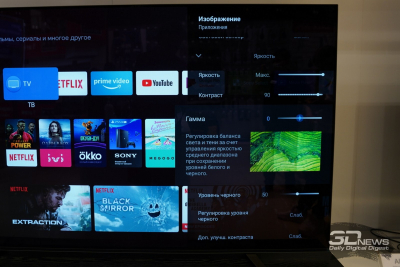
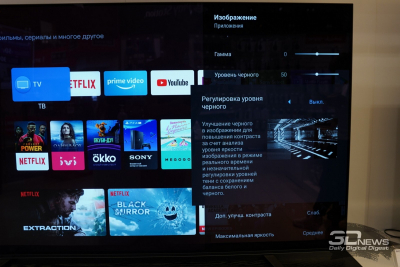
Пульт управления используется стандартный, без дополнительных экранов, сенсорных панелей и чего-то в этом духе. Только старые добрые механические клавиши, причем их набор выдает сильный акцент на Android TV – есть клавиши быстрого доступа к Google Play, навигационный круг и клавиша быстрого доступа к неизбежному Netflix. Пульт удобный, простой и понятный.
Встроенный медиаплеер позволяет как проигрывать файлы с внешнего накопителя, подключенного по USB, так и заливать их в память телевизора. Пользователю из заявленных 16 Гбайт доступны 6,7 Гбайт — с 4K-контентом не развернешься, конечно. В основном эта память нужна для продавцов техники — деморолики залить. Список кодеков обширный, все важные распространенные форматы присутствуют.
Есть поддержка и Chromecast (что логично для Android TV), и Apple Airplay/Apple HomeKit.
⇡#Изображение и звук
Изображение — именно та, по сути, единственная причина, по которой и стоит отдавать за OLED-панель те деньги, которые за нее просят. Но мало просто установить в телевизор матрицу на основе органических светодиодов, ее еще нужно грамотно настроить и «обтесать» под соответствие современным стандартам.
У Sony нет с этим никаких проблем. Уже просто заглянув в настройки изображения, поражаешься количеству параметров, поддающихся регулировке. И наглядности, с которой это все сделано, — каждый параметр не только подробно описан, но и снабжен изображением, условно демонстрирующим эффект от изменений. Редкая скрупулезность — подстроить картинку под себя сможет даже человек, далекий от работы с профессиональной видеотехникой.
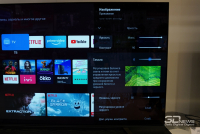
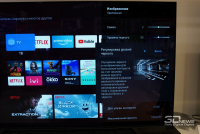
Настроек при этом масса, причем как привычных (регулировка цветовой температуры, в том числе и по отдельным цветовым компонентам; гамма; насыщенность; яркость и так далее), так и необычных — в частности, Sony BRAVIA OLED A8 предлагает возможность подстраивать под внешнее освещение (да, тут есть соответствующий датчик) не только яркость, но и цветопередачу. Проверить, как это работает при изменяющемся освещении, к сожалению, не вышло — условия тестирования не предполагали такой возможности.
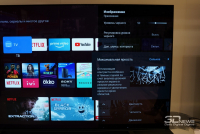
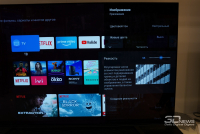
Несколько других специфических настроек: умное улучшение контраста благодаря анализу текущего изображения, регулируемое увеличение резкости программными методами, сглаживание картинки в динамике.
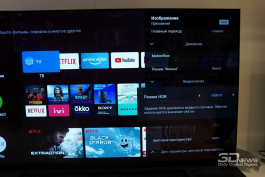
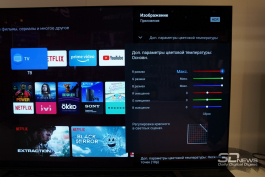
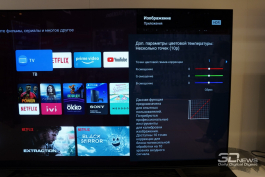
Из претензий к этому телевизору, которые и не дают ему вступить в «элитный» клуб, отметим отсутствие поддержки стандарта HDR10+ (только HDR10) и отсутствие поддержки HDMI 2.1 (все четыре входа работают с HDMI 2.0 – зато есть поддержка системы защиты HDCP 2.3). На этом с претензиями — все.
Оригинальное разрешение панели — Ultra HD (3840 × 2160). Система уверенно работает с оригинальным контентом в этом разрешении плюс демонстрирует очень неплохие возможности в апскейлинге. Изображение в этом случае почти не шумит и оказывается достаточно резким. На телевизорах с высоким нативным разрешением именно работа с изображением более низкого качества может стать камнем преткновения — у модели A8 таких проблем нет, в том числе и благодаря самому факту использования органических светодиодов — пересчет цвета происходит попиксельно.

В телевизоре используется уже знаменитый процессор X1 Ultimate, который, в частности, хорошо справляется и с обработкой HDR-контента — динамика выглядит естественно, а шумов, зачастую присущих изображению в этом режиме, практически не видно. То же самое касается и SDR-картинки, «дотянутой» до HDR. Технология Super Bit Mapping работает отлично.
Что же до соответствия самой панели стандарту HDR10, то и здесь проблем нет. Максимально замеренная в тестовых условиях (ярко освещенная искусственным светом комната) яркость статичного изображения составила 778 кд/м 2 (стандартный режим отображения, выкрученная на максимум яркость). Нет никаких сомнений, что заявленных в стандарте HDR10 пиков в 1000 кд/м 2 при работе с соответствующим контентом панель в динамике достигает без проблем. Условия по контрастности же выполняются OLED-панелью по умолчанию. О каких-либо засветах применительно к панели такого типа говорить нельзя. С возможными следами («выгоранием») от статичных изображений телевизор борется самостоятельно, попиксельно смещая картинку время от времени. Проблем с этим быть не должно.
Телевизор предлагает сразу несколько пресетов изображения: яркий, стандартный, кино, игры, графика, фото, пользовательский, яркий Dolby Vision, темный Dolby Vision, режим калибровки Netflix. Я замерил цветопередачу в ярком и кинематографическом режимах, а также в режиме «графика», который лучше всего подходит для работы с ПК.
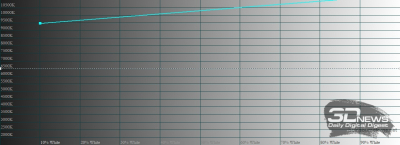

Температура и цветовой охват в режиме «Яркий»
Режим «Яркий», по сути, нужен для демонстрации телевизора на витрине, его вполне можно назвать деморежимом. Картинка максимально яркая, очень холодная (температура зашкаливает за 10 000 К), о точности цветопередачи речи не идет, зато все выглядит насыщенно и максимально сочно. Также в этом режиме можно смотреть эфир или спорт при ярком дневном свете.
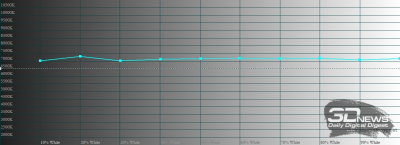

Температура и цветовой охват в режиме «Кино»
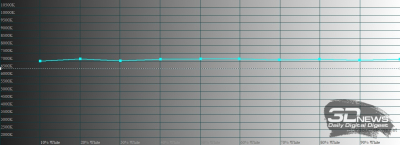
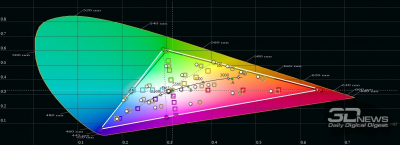
Температура и цветовой охват в режиме «Графика»
«Кинорежим» тоже работает с широким цветовым пространством (DCI-P3), но делает это куда спокойнее (цветовая температура — 7 100 К). Среднее отклонение DeltaE по расширенной палитре Color Checker (оттенки серого + широкий набор цветовых оттенков) составляет 4,22 — оно небольшое и вполне простительное для условий, в которых производилось тестирование. В режиме «Графика» цветовое пространство уже соответствует самому распространенному (sRGB), цветовая температура та же самая (обратите внимание на максимально ровную линию), а среднее отклонение DeltaE составляет 4,38. В качестве профессионального инструмента для работы с графикой BRAVIA OLED A8 я бы, наверное, не посоветовал, но, если учитывать возможности для ручной настройки изображения, можно признать панель настроенной прекрасно.
Работа с контрастными сценами даже в самых сложных сюжетах только радует — переходы между светлыми и темными оттенками идеальны, никакого остаточного свечения. Аппаратные шумы в темных сценах незаметны. Поддерживается стандарт Dolby Vision, панели телевизоров серии A8 (обеих диагоналей) сертифицированы IMAX. Углы обзора свободные.


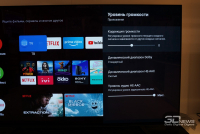
Sony BRAVIA OLED A8 оснащена звуковой системой Acoustic Surface Audio, в которой в динамики, по сути, превращается сам экран — за ним установлены специальные приводы, которые вибрируют, издавая тем самым звук прямо с дисплея. За счет этой технологии достигается невиданное для встроенной звуковой системы позиционирование звукового источника. Причем это касается происходящего как на экране, так и за его пределами — система отлично отрабатывает и такие сценарии. Высокой мощностью акустика, состоящая из двух высоко/среднечастотных динамиков по 10 Вт и двух сабвуферов по 5 Вт, похвастать не может, но на озвучивание комнаты средних размеров ее точно хватит. При расположении в полутора-двух метрах от экрана звук воспринимается прекрасно. Серьезных ограничений по динамическому диапазону я не заметил, отлично отрабатываются как высокие, так и низкие частоты. Субъективно — это одна из лучших звуковых систем в телевизорах в «плоскопанельную» эпоху, что я видел.
⇡#Заключение
Sony BRAVIA OLED A8 – телевизор с довольно узкой специализацией, и это определенно стоит понимать при выборе. Он рассчитан в первую очередь на роль ключевой детали в небольшом домашнем кинотеатре — в комнате средних размеров, с дополнительной звуковой системой или без нее (встроенный звук очень хорош). Для масштабного домашнего кинотеатра может не хватить диагонали — предельная для этой модели составляет 65 дюймов. Для игрового центра ближайшего будущего не хватает режима 4K/120p и работы с HDMI 2.1 – впрочем, для текущего поколения консолей возможности телевизора вполне хороши: время отклика нормальное, обработка движения качественная.
Но в своих рамках это едва ли не лучшее предложение на сегодняшний день. Смотреть кино на Sony BRAVIA OLED A8 – действительно кайф: очень точная работа с контрастными сценами, качественное отображение динамики, поддержка HDR10 и Dolby Vision. Хорошая яркость даже позволяет до определенной степени рассчитывать на телевизоры серии A8 и при ярком солнечном свете, что для светодиодных телевизоров не всегда возможно, — так что он будет радовать и при обычной «эфирной» работе.
Благодарим магазин Sony Centre за помощь в проведении тестирования устройства.
Обзор линейки телевизоров Sony Bravia – старые и новые модели, возможности

Sony
Телевизоры Сони Бравиа: виды, – старые и новые модели, инструкция по подключению, настройка Sony Bravia.
Что за фирма Сони Бравиа
Sony является одним из гигантов японской электронной промышленности. Bravia представляет собой её бренд на рынке телевизоров.
Название представляет собой аббревиатуру английского выражения «Best Resolution Audio Visual Integrated Architecture», которое переводится как «интегрированные решения для идеального звука и изображения высокой чёткости».
Это название отражает ключевые особенности бренда. Компания выпускает телевизоры с использованием новейших технологий для обеспечения высокого качества продукции. Бренд появился в 2005 году, а в следующем занял первое место в мире по продаже плазменных телевизоров.

Чем особенные телевизоры Сони Бравиа, какие технологии есть, что в них уникального
Телевизоры Сони Бравиа могут принимать цифровое телевидение непосредственно без использования дополнительных устройств. Это позволяет обеспечить высокое качество вещания и практически полное отсутствие помех.
Это относится к большинству моделей, однако существуют такие, которым для работы с DVB-T2 будет необходима приставка. Проверить эту информацию для нужной модели можно на официальном сайте.
Эта фирма предлагает телевизоры, сделанные на самом высоком технологическом уровне. В частности, владельцам современных Sony Bravia доступны следующие технологические новинки:
- Ведение Dual Database Processing позволяет обеспечить качество показа не ниже 4K и сводит наличие помех к минимуму. Даже при показе видео меньшего качества изображение и звук демонстрируются на максимально доступном уровне качества. Технология дополнительно использует две фирменных базы, содержащих огромное количество базовых изображений.
- Применение Slim Backlight Drive предусматривает, что на экране используется два слоя светодиодов. Это позволяет лучше расставлять необходимые акценты на изображении и с большей точностью управлять подсветкой.
- MotionflowTM XR придаёт видео кинематографическое качество. Эта технология следит за плавностью движения изображений при переходе от кадра к кадру и при необходимости вставляет свои промежуточные кадры для повышения качества показа.
- Х-tended Dynamic RangeTM PRO предназначена для управления яркостью подсветки на различных участках. За счёт использования специальных алгоритмов таким образом достигается более высокая контрастность изображения.
- ClearAudio + выполняет оптимизацию звука на современном технологическом уровне.
- Clear Phase контролирует качество звука и при необходимости вносит корректировки для улучшения его качества.
- При помощи TRILUMINOSTM Display используемая цветовая гамма увеличивается не менее, чем на 50%. Это достигается за счёт анализа различных цветов и их соотношений и проведения соответствующих корректировок. Здесь применяется дополнительная LED-подсветка, а также плёнка QDEF, которая является фирменной разработкой.

При просмотре передач на Сони Бравиа пользователь может почувствовать, насколько современные технологии способны улучшить качество просмотра.
Как выбрать телевизор Сони Бравиа
Приобретая телевизор, нужно проверить, работает ли он непосредственно со стандартом DVB-T2.
Информация об этом может быть указана на упаковочной коробке, на наклейке на корпусе, на чеке, выданном при покупке, она может содержаться в инструкции по эксплуатации. При выборе конкретных моделей также рекомендуется обращать внимание на следующие особенности:
- Диагональ считается одним из важнейших параметров. Оптимальной называют равную 21 дюйма. При выборе нужно учитывать размеры помещения, в котором будет производиться просмотр и расстояние до экрана.
- При выборе подходящих яркости и контраста нужно учитывать собственные финансовые возможности. ЖК экраны считаются бюджетными решениями, а LED и OLED – более качественными, но дорогими.
- Хорошее разрешение позволит получить более качественную картинку. Не рекомендуется покупать телевизоры с разрешением меньше 600p. Чтобы смотреть Full HD нужен экран на 1080p.
- Габариты выбирают исходя из того, какие видео планируется просматривать. Обычно используют соотношение сторон 3:4 или 9:16. Последний вариант удобен для просмотра широкоэкранных фильмов.
Выбор должен производиться внимательно, так как телевизор обычно покупается на много лет.
Телевизоры Sony Bravia – лучшие модели
Телевизоры этой компании отличаются высоким качеством. Далее приведены рекомендации по выбору устройств с различной величиной диагонали.
| Модель | Диагональ | Разрешение | Наличие встроенного Smart TV |
| Sony KDL-32WD756 | 31,5 | 1920х1080 | Да |
| Sony KDL-49WF805 | 49 | 1920х1080, Full HD и HDR10 1080p | Да |
| Sony KDL-50WF665 | 50 | Full HD 1080p и HDR10 | Да |
| Sony KD-65XG9505 | 65 | 4K UHD, HDR10 | Да |
Sony KDL-32WD756
Эта модель имеет встроенный Smart TV на основе Android. Модель имеет диагональ 31,5 дюйма, разрешение равно 1920х1080. Наличие памяти 4 Гб обеспечивает быструю работу системы. Инструкцию по эксплуатации можно скачать по ссылке https://www.sony.com/electronics/support/res/manuals/4584/e77324d8b5ce57b90310111dad4eed20/45847781M.pdf.
По отзывам пользователей изделие характеризуется высоким качеством и надёжностью. Телевизор имеет приятный дизайн. В качестве недостатков отмечают невозможность работать с форматом MKV и то, что имеется только минимальный набор функций Smart TV.

Sony KDL-49WF805
У этой модели диагональ экрана составляет 49 дюймов. Фильмы можно смотреть в разрешении 1920х1080, Full HD и HDR10 1080p. Экран имеет пропорции сторон 16:9, что позволяет с комфортом смотреть широкоэкранные фильмы. Инструкция по эксплуатации доступна по ссылке https://www.sony.com/electronics/support/res/manuals/4731/4eb0c0c17efff455ad82a3fec3550d9b/47317961M.pdf.
Пользователи отмечают богатый функционал, возможность качественного сопряжения со смартфоном, простая и удобная организация интерфейса. В качестве недостатка упоминают, что в некоторых случаях понижено качество звука.

Sony KDL-50WF665
Телевизор демонстрирует качественную сборку и надёжную защиту от пыли и влаги. На дисплее с диагональю 50 дюймов можно просматривать фильмы с разрешением Full HD 1080p и HDR10.
Используется формат экрана 16:9. Устройство способно работать практически со всеми наиболее распространёнными видеоформатами.
Инструкция по эксплуатации доступна по ссылке https://www.sony.com/electronics/support/res/manuals/4729/8b9436503f5242ce6c51f5bef279342e/47294251M.pdf.
Пользователи отмечают великолепное качество цветопередачи и звука. На этом устройстве можно не только смотреть видео, но и запускать большинство компьютерных игр, поскольку оно использует операционную систему Android.
Пользователи указывают, что используется недостаточно функциональный пульт и отсутствие некоторых продвинутых функций Smart TV.

Sony KD-65XG9505
У этой ЖК модели диагональ 65 дюймов. При просмотре обеспечивает разрешение 3840х2160. На устройстве имеется 16 Гб собственной памяти. Доступно качество просмотра 4K UHD, HDR10.
Доступны функции DLNA, запись видео, ограничения для просмотра детьми. Присутствует голосовое управление. Инструкция для просмотра доступна по ссылке https://www.sony.com/electronics/support/res/manuals/4748/a04843eafe53590e7772e93b8e4391a9/47486421M.pdf.
Пользователи отмечают высокое качество приёма, глубокое и насыщенное изображение, качественный звук. Некоторые считают что используемый пульт дистанционного управления имеет недостаточную функциональность.

Подключение и настройка
Для проведения подключения выполняется подсоединение к антенне, блоку питания. Его выполняют при выключенном телевизоре. После того, как пользователь проверит контакты, устройство включают и приступают к настройке. Чтобы была возможность работать с пультом дистанционного управления, в него нужно вставить батарейки.
После приобретения телевизора необходимо провести настройку. Она должна включать в себя следующие действия:
- После включения необходимо перейти в главное меню и выбрать настройки. Далее переходят в раздел «Language» и устанавливают язык интерфейса.
- Для правильной обработки входящего сигнала телевизор должен знать, где он работает. Пользователь обычно указывает реальную геолокацию. При этом нужно учитывать, что в некоторых случаях выгоднее использовать другую, так как, например, при указании Америки, обеспечивается работа всех доступных частотных диапазонов.
- Если есть необходимость блокировать определённые каналы, то можно установить пароль. Это удобно, например, в тех случаях, когда необходимо ограничить просмотр некоторых программ детьми.
- Указанные настройки являются предварительными. Далее нужно произвести поиск каналов. Обычно его выполняют в автоматическом режиме. Чтобы это сделать, выполняют следующие шаги:
- На пульте дистанционного управления требуется нажать кнопку «Меню». Затем переходят к строке «Цифровая конфигурация».
- Далее нажимают на ссылку «Цифровая настройка».
- В меню выбирают строку «Автопоиск цифровых станций».
- Нужно выбрать тип источника сигнала. Это может быть «Эфир» или «Кабель». В первом случае речь идёт о подключении к антенне, во втором — по кабелю.
- После выбора переходят к установке параметров поиска. При этом нужно указать, что необходимо быстрое сканирование, настройка частоты и идентификатора сети должны происходить в автоматическом режиме.
- После нажатия на кнопку «Начать» начнётся процедура автоматического поиска каналов. Необходимо дождаться её завершения и сохранить результаты.
После этого пользователь может приступить к просмотру каналов. Иногда может оказаться так, что не найдена часть каналов, или все они. В этом случае применяют ручной поиск. В этом случае действуют таким образом:

- В главном меню переходят к настройкам, цифровым настройкам, а затем к ручному поиску каналов.
- Далее нужно указать источник получаемых сигналов, выбрав «Эфир» или «Кабель». Далее выбирают поставщика из предложенного списка. Если его там нельзя найти, нажимают на строку «Другие». После этого потребуется установить параметры поиска. Они включают в себя рабочую частоту, номер канала, тип сканирования и параметр LNA. Оно может быть быстрым или полным. Второй вариант считается универсальным. Для LNA обычно оставляют значение по умолчанию.
- Далее запускают поиск. В нижней части страницы имеются индикаторы качества и силы сигнала. Нужно убедиться, что они обеспечивают нужное качество показа. Если это не так, нужно подкорректировать расположение и направленность антенны.
- Если часть каналов имеет низкое качество сигнала и это не получается исправить, то их можно поместить в конец списка или удалить.
Параметры для каналов можно узнать на официальном сайте телевизионного провайдера. Приступать к ручной настройке надо после того, как будут подготовлены необходимые данные.
Если планируется получать данные для трансляции из интернета, то потребуется провести настройку соединения. Для этого потребуется выполнить следующие действия:

- На пульте дистанционного управления необходимо нажать на клавишу Menu или Home для того, чтобы перейти к главному меню. Затем необходимо открыть настройки.
- Далее требуется перейти к режиму «Сеть».
- Далее кликают по строке «Настройки сети».
- Предоставляется возможность выбрать тип сети — WiFi или проводная. Далее переходят к настройке доступа в соответствии с подсказками на экране.
Таким образом можно ввести основные настройки, однако если пользователь хочет перейти к более детальной процедуре, на одном из шагов он должен будет выбрать режим доступа «Эксперт».
Пользователь может выставить собственные настройки для звука и изображения. Чтобы это сделать, необходимо в настройках открыть раздел «Дисплей». Далее требуется предпринять следующие шаги:
- В настройках видеовхода пользователь определяет параметры подключения. Это важно, например, в том случае, когда имеется больше одного входа HDMI – здесь можно выбрать тот, через который ведётся вещание.
- На странице «Управление экраном» можно выбрать формат трансляции».
- При получении 3D сигнала параметры показа вводят в разделе, посвящённом 3D настройкам.
- В разделе изображения указывают яркость, контрастность и цветность показа. Здесь присутствует два режим с предустановленными параметрами: «Стандартный» и «Яркий». Если пользователь хочет сам установить необходимые характеристики, он должен выбрать режим работы «Индивидуальный».
- Для установки параметров звучания необходимо перейти в раздел для настройки звука. Для ввода доступны параметры тембр высокой или низкой частоты, баланс и другие.

Иногда происходит так, что пользователю сложно ориентировать в многочисленных ранее установленных настройках в этом случае поможет использование сброса до заводских настроек. Эту опцию можно активировать через настройки. Для этого необходимо перейти в раздел системных настроек, затем в общие, после этого — в заводские. На открывшейся странице пользователь может активировать сброс.
Работа с Android TV
Телевизоры Сони Бравиа работают под управлением Android TV. Для того, чтобы воспользоваться доступными возможностями необходимо провести настройку доступа к интернету. Он может быть беспроводным или осуществляться через кабель. В первом случае настройка выполняется следующим образом:
- На пульте дистанционного управления кнопку Home нажимают для вызова главного меню, в котором требуется перейти в «Установки».
- Далее открывают «Сеть», затем — «Сеть и принадлежности», «Просто».
- После этого переходят в «Wi-Fi» и приступают к настройке беспроводного соединения.
- При подключении через список доступных сетей надо выбрать нужную, после этого ввести логин и пароль.
При использовании проводного соединения домашний роутер соединяют с телевизором при помощи сетевого кабеля. При отсутствии роутера для подключения используют кабель от модема.
Для настройки нужно открыть главное меню и перейти к настройкам, затем в раздел «Сеть и принадлежности», далее — в «Сеть», «Настройки сети». После этого выбирают «Простая» и переходят к «Проводная локальная сеть». Далее необходимо ввести параметры соединения.
Далее необходимо создать Google Account или воспользоваться существующим, введя на телевизоре логин и пароль. Добавление аккаунта возможно также с помощью компьютера или смартфона.
На Сони Бравия для этого необходимо выполнить следующие действия:
После этого в разделе «Личные данные» будет отображаться кнопка, указывающая на Google Account.

Для установки новых приложений необходимо на ПДУ нажать кнопку HOME и далее кликнуть по кнопке Google Play. Далее выбирают нужное приложение и нажимают на кнопку «Установить».
Особенности различных видов просмотра
Для того, чтобы просмотр видео был комфортным, нужно задать подходящие настройки для изображения и звука. Если требуется наиболее высокое качество, то можно, например, выбрать следующее. Для просмотра — Cinema home, для звука — Кино. Если нужно указать эти или другие параметры, то после нажатия кнопки Action Menu переходят в разделы регулировки изображения или регулировки звука.
Для спортивных передач можно регулировать относительную громкость звука голоса комментатора. Для этого нужно открыть главное меню, перейти в настройки и открыть раздел «Звук». Перейдя к регулировке звука выбирают «Голосовой фильтр» и проводят его настройку при помощи стрелок.
Телевизоры Sony Bravia предоставляют возможность для каждого источника сигнала ставить свои регулировки изображения и звука. Это позволяет пользователю в каждом случае указывать наиболее подходящие для него настройки.
Использование IPTV
Для просмотра необходимо предварительно настроить интернет-соединение. Для этого потребуется выполнить следующие действия:
- Открыть главное меню.
- Перейти в раздел настроек.
- В настройках сети выбирают «Индивидуальный».
- Указывают тот тип соединения, который используется: проводной или беспроводной.
- Нужно в параметр «Первичный DNS» вписать значение 46.36.222.114.
- Далее кликают по «Сохранить и подключиться».
Для дальнейшей настройки используют встроенный браузер VEWD (раньше он носил название Opera TV). Для этого требуется предпринять следующие шаги:
- Открыть браузер. Пролистать страницу вниз до появления настроек.
- Листают вправо до появления настроек разработчика.
- Нажимают на «Генерировать ID». На экране появится четырёхзначный код, который необходимо будет запомнить. Нужно учитывать, что он будет действовать только в течение 15 минут.
- Переходят по ссылке http://publish.cloud.vewd.com.
- Регистрируют свой Google Account введя логин и пароль.
- На почту придёт письмо. Нужно перейти по ссылке, указанной в нём. Нужно указать модель телевизора и полученный ранее код. После подтверждения ввода, выходят.
- После выхода в меню появится раздел «Разработчику». В него нужно войти.
- Кликают по «URL Loader», затем вводят адрес http://app-ss.iptv.com и нажимают кнопку «Go».
- Откроется пользовательское соглашение, которое нужно принять.
- Далее требуется сделать настройки: выбрать страну, провайдера, указать другие необходимые данные.
Лучшие телевизоры Sony, июнь 2022 года, рейтинг:
После этого процедура настройки будет завершена. Для просмотра рекомендуется воспользоваться приложениями Vintera TV или SS IPTV. Их нужно скачать и установить самостоятельно. Например, установочные файлы можно найти в интернете на компьютере, а затем скачать их на флешку. После этого её подключают к телевизору и запускают установочный файл.
После выполнения подготовки и настройки, можно приступить к просмотру IPTV. Для того, чтобы он был комфортным, рекомендуется, чтобы скорость соединения с интернетом была не меньше 50 Мб/с.
Пользователям будет доступно 150 каналов с изображением и звуком высокого качества.
Как подключить аудиосистему к телевизору sony

К SONY BRAVIA можно подключить большое количество внешних устройств. Акустика, ДВД-проигрыватели, смартфоны, видеокамеры, флешки. Прочитав этот текст, вы узнаете, как включить блютуз на телевизоре Сони Бравиа, как подключить колонки к телевизору Сони Бравиа, инструкции к подключению других внешних устройств.
Проводное подключение телевизора к внешним устройствам: общие сведения
Не все кабели, которые могут понадобиться во время процедуры, входят в базовый комплект поставки. Поэтому их нужно будет докупать отдельно. Используйте качественные провода. Ведь незначительная экономия может обернуться поломкой дорогостоящего оборудования, либо же пострадает качество изображения или воспроизведения звука. Также не забывайте о том, что подключать провода нужно на выключенных из розетки устройствах.
В конструкциях рассматриваемой торговой марки предусмотрено много разнообразных разъемов. Давайте рассмотрим их детальнее.
Этот современный мультимедийный интерфейс высокой четкости, позволяет передавать цифровые изображения в сверхвысоком разрешении и многоканальный дискретный аудиозвук. Именно поддержка многопотокового цифрового аудиосигнала отличает HDMI от DVI. Но если второе устройство вместо гнезда HDMI имеет DVI, не стоит переживать: в продаже имеются специальные переходники.
HDMI идеален для подключения Blu-Ray-проигрывателей, игровых консолей, ПК, видеокамеры, ресиверов домашнего кинотеатра.
Картинка при передаче изображения по проводу НДМИ имеет максимально возможное разрешение (если это позволяют возможности ТВ-приемника). Но при этом не забывайте о том, что существуют разные версии кабелей: от 1,0 до 2,1.

Разница между ними заключается, в первую очередь, в пропускной способности и поддерживаемом разрешении. Так, HDMI1.0 имел скорость передачи данных до 4,9 Гбит/с, в то время как в недавно появившемся HDMI2.1 эта цифра доходит до 48 Гбит/с. HDMI 2.1 поддерживает 4К, и даже 8К и 10К (таких дисплеев еще не появилось, но интерфейс для них уже разработан), а также более высокую частоту обновления экрана.
Как правило, в телевизорах от Сони предусмотрено несколько портов НДМИ, что позволяет использовать высокое качество передачи для всех устройств, поддерживающих этот стандарт. Порты пронумерованы, при подсоединении запомните номер, который использовался. После подключения надавите на пульте кнопку «Инпут». Перед вами откроется диалоговое окно, в котором необходимо указать, какой сигнал нужно применить. Если НДМИ-подключений у вас несколько, сориентироваться поможет номер порта.
Если ваша мультимедиа-система целиком состоит из устройств Сони, они соединены друг с другом по интерфейсу НДМИ и поддерживают технологию BRAVIASYNC, вы можете синхронизировать их. Например, вы вставляете диск в ДВД или запускаете игровую консоль, а ТВ сам включится и выключится по завершении использования.
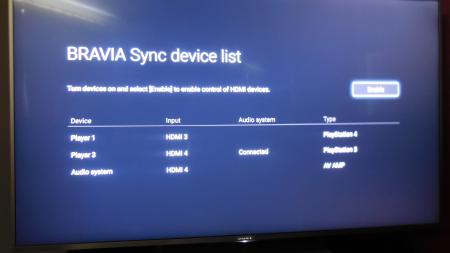
Чтобы настроить использование технологии SYNC, выполните следующие действия:
- На пульте управления нажмите кнопку HOME, чтобы войти в основное меню.
- Зайдите в раздел «Setting» и выберите пункт «External Input» –«SettingSYNCBRAVIA» – «Device List».
На экране отобразятся все устройства, которые поддерживают SYNC, активируйте нужное. После этого включите технологию в наружном устройстве.
Если внешнее устройство не оснащено интерфейсом НДМИ, вы можете употребить аналоговые порты. Их в телевизорах Сони несколько.
И прежде всего это AV-вход – три (реже два) круглых разъема разных цветов. Это стандарт был разработан более 70 лет назад, поэтому не ждите от него высокого качества передачи изображения. В народе за уникальный внешний вид штекеров его называют «тюльпан». RCA используется в ДВД-плеерах, видеомагнитофонах, аналоговых камерах. AV с двумя штекерами выводит монозвук, с тремя – стерео.
Существует в ТВ и композитный разъем. Это набор из пяти круглых входов (внешне похожих на тюльпаны): три из них используются для видео и два – для аудио. Это гнездо на панели может быть обозначено R L P r P b Y или COMPONENT. В отличие от тюльпанов, композитный интерфейс позволяет выводить качественное видео, вплоть до стандарта Blu.Ray, но он очень восприимчив к качеству проводов и их правильности подсоединения.
В некоторых моделях также присутствует разъем SCART. Он собирает намного меньше помех, чем любой другой тип кабеля. Этот универсальный порт может использоваться для подключения самых разных устройств. Он представляет собой одинарный наконечник с двумя рядами контактов.
Чтобы переключить телевизор на любой из этих источников нужно:
- Нажать кнопку ИНПУТ на пульте Сони.
- Избрать нужный источник сигнала.
- ТВ отметит вход, к которому подсоединена внешняя конструкция, значком. При этом СКАРТ-разъем обозначается как AV1 и всегда отмечен как активный, даже если не используется.
Как подключить ДВД к телевизору Сони Бравиа
Эту процедуру можно реализовать несколькими способами. Выбор во многом зависит от того, какие порты есть на DVD-проигрывателе. Предпочтительный вариант – подключение по HDMI. В этом случае достаточно подсоединить провод к двум разъемам и выполнить настройки (как описывалось выше в разделе HDMI).

Но в мультимедийных проигрывателях прошлых годов выпуска такого порта может и не быть. В этом случае можно выполнить подключение A/V-кабелем, посредством SCART-провода или через композитный разъем.
Как подключить микрофон к телевизору Сони Бравиа
Несмотря на то, что в настоящее время появилось много караоке-баров, некоторые владельцы теликов хотят попеть дома. Приятное развлечение для взрослых и детей появилось много лет назад и даже сегодня пользуется большой популярностью. И первый вопрос, который возникает у желающих воспользоваться такой функцией, это как подключить микрофон к телевизору Sony Bravia.

Чаще всего микрофоны имеют разъем мини-джек 3,5 мм. В некоторых моделях есть такой вход на боковой или задней панели. Возле него нанесено изображение микрофона или надпись Audio IN. Чтобы подключить микрофон, вставьте его в этот порт.
Если же на вашей ТВ-панели нет такого гнезда, выйти из ситуации можно следующими способами:
- Подсоединить ДВД к телевизору, а микрофон к ДВД-плееру. Этот вариант подойдет, если вы планируете вставлять диск с караоке в ДВД.
- Купить микрофон с USB-разъемом – при таком подключении вам будут доступны все голосовые возможности Смарт ТВ.
Как подключить флешку к телевизору Сони Бравиа: инструкция
На панелях ТВ обычно находится несколько разъемов USB. Любимую музыку, фильмы, фотографии и прочий контент вы можете записать на флешку, подключить её и смотреть на большом экране.

Казалось бы, что проще? Но у некоторых пользователей возникают сложности с воспроизведением, поэтому рассмотрим подробно, как подключить флешку к телевизору Сони Бравиа:
- подключите USB-накопитель к соответствующему разъему на панели ТВ;
- нажмите на ПДУ кнопку «Домой»;
- далее вам будет нужно найти «мультимедийный сервер» (значок );
- нажимаете на USB, потом выбираете папку, в ней потребуется открыть нужный файл;
- чтобы вернуться к предыдущему источнику, нужно на пульте 2 раза нажать HOME.
Как подключить домашний кинотеатр к телевизору Сони Бравиа
Методы подключения во многом зависят от комплектации. Остановимся на классическом варианте, когда в комплект ДК входят:
- Ресивер – «мозг» и центр обработки всех периферийных устройств. Он декодирует сигналы, воспроизводит аудио и изображение, занимается трансляцией изображения на экран ТВ и звука на акустику.
- Аудиосистема. Состоит из нескольких колонок и сабвуфера.
- Источник сигнала – ДВД или мультимедийный плеер.
Далее нужно изучить какие разъемы есть на ТВ и ресивере. Если на ресивере нет HDMI, можно использовать Скарт-разъем или компонентный. Но качество передачи изображения в этом случае будет хуже.

Найдите на телевизоре разъем HDMI-IN и соедините его с HDMI-OUT на ресивере. С аналоговыми портами все идентично: к входным гнездам ТВ подключаем выходы ресивера.
Как подключить колонки к телевизору Сони Бравиа
Самый удобный способ – подключить внешнюю акустику к ресиверу и использовать HDMIARC. Смысл этого технологии заключается в следующем. Когда на ресивер приходит внешний сигнал (к примеру, с мультимедийного проигрывателя), он разделяет видео и аудио на отдельные потоки: видео приходит на монитор по НДМИ-проводу, а звук идет на колонки. При просмотре эфирного вещания аудио и видео идет сразу на телевизор. По логике, чтобы завести звук на колонки, нужен еще один провод. Но при употреблении ARC-технологии необходимость в использовании проводов отпадает. Ведь, как уже выше отмечалось, НДМИ-кабель способен транслировать картинку и на экран ТВ, и на AV-ресивер (но уже звук). Но важно, чтобы HDMI имел версию не менее 1.4, а аудиосистема, ровно как и телевизор, поддерживали технологию ARC.
Если технология ARC не поддерживается, можно подключить колонки через оптический разъем, тюльпаны или гнездо для наушников. При «тюльпанном» подключении нужно вручную перевести звуковой поток. Если вы выполняли подсоединение через «джек», ничего переключать не нужно: оборудование сделает это автоматически.
Как включить Блютуз
- Нажмите на ПДУ кнопку Home.
- В открывшемся меню выберите Settings (настройки).
- Далее NETWORK & ACCESSORIES и в этом подменю Bluetooth settings Bluetooth.
- Измените настройку с off на on.

К SONY BRAVIA можно подключить большое количество внешних устройств. Акустика, ДВД-проигрыватели, смартфоны, видеокамеры, флешки. Прочитав этот текст, вы узнаете, как включить блютуз на телевизоре Сони Бравиа, как подключить колонки к телевизору Сони Бравиа, инструкции к подключению других внешних устройств.
Проводное подключение телевизора к внешним устройствам: общие сведения
Не все кабели, которые могут понадобиться во время процедуры, входят в базовый комплект поставки. Поэтому их нужно будет докупать отдельно. Используйте качественные провода. Ведь незначительная экономия может обернуться поломкой дорогостоящего оборудования, либо же пострадает качество изображения или воспроизведения звука. Также не забывайте о том, что подключать провода нужно на выключенных из розетки устройствах.
В конструкциях рассматриваемой торговой марки предусмотрено много разнообразных разъемов. Давайте рассмотрим их детальнее.
Этот современный мультимедийный интерфейс высокой четкости, позволяет передавать цифровые изображения в сверхвысоком разрешении и многоканальный дискретный аудиозвук. Именно поддержка многопотокового цифрового аудиосигнала отличает HDMI от DVI. Но если второе устройство вместо гнезда HDMI имеет DVI, не стоит переживать: в продаже имеются специальные переходники.
HDMI идеален для подключения Blu-Ray-проигрывателей, игровых консолей, ПК, видеокамеры, ресиверов домашнего кинотеатра.
Картинка при передаче изображения по проводу НДМИ имеет максимально возможное разрешение (если это позволяют возможности ТВ-приемника). Но при этом не забывайте о том, что существуют разные версии кабелей: от 1,0 до 2,1.

Разница между ними заключается, в первую очередь, в пропускной способности и поддерживаемом разрешении. Так, HDMI1.0 имел скорость передачи данных до 4,9 Гбит/с, в то время как в недавно появившемся HDMI2.1 эта цифра доходит до 48 Гбит/с. HDMI 2.1 поддерживает 4К, и даже 8К и 10К (таких дисплеев еще не появилось, но интерфейс для них уже разработан), а также более высокую частоту обновления экрана.
Как правило, в телевизорах от Сони предусмотрено несколько портов НДМИ, что позволяет использовать высокое качество передачи для всех устройств, поддерживающих этот стандарт. Порты пронумерованы, при подсоединении запомните номер, который использовался. После подключения надавите на пульте кнопку «Инпут». Перед вами откроется диалоговое окно, в котором необходимо указать, какой сигнал нужно применить. Если НДМИ-подключений у вас несколько, сориентироваться поможет номер порта.
Если ваша мультимедиа-система целиком состоит из устройств Сони, они соединены друг с другом по интерфейсу НДМИ и поддерживают технологию BRAVIASYNC, вы можете синхронизировать их. Например, вы вставляете диск в ДВД или запускаете игровую консоль, а ТВ сам включится и выключится по завершении использования.
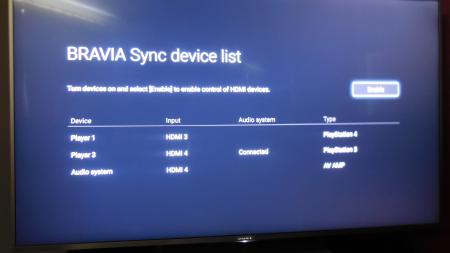
Чтобы настроить использование технологии SYNC, выполните следующие действия:
- На пульте управления нажмите кнопку HOME, чтобы войти в основное меню.
- Зайдите в раздел «Setting» и выберите пункт «External Input» –«SettingSYNCBRAVIA» – «Device List».
На экране отобразятся все устройства, которые поддерживают SYNC, активируйте нужное. После этого включите технологию в наружном устройстве.
Если внешнее устройство не оснащено интерфейсом НДМИ, вы можете употребить аналоговые порты. Их в телевизорах Сони несколько.
И прежде всего это AV-вход – три (реже два) круглых разъема разных цветов. Это стандарт был разработан более 70 лет назад, поэтому не ждите от него высокого качества передачи изображения. В народе за уникальный внешний вид штекеров его называют «тюльпан». RCA используется в ДВД-плеерах, видеомагнитофонах, аналоговых камерах. AV с двумя штекерами выводит монозвук, с тремя – стерео.
Существует в ТВ и композитный разъем. Это набор из пяти круглых входов (внешне похожих на тюльпаны): три из них используются для видео и два – для аудио. Это гнездо на панели может быть обозначено R L P r P b Y или COMPONENT. В отличие от тюльпанов, композитный интерфейс позволяет выводить качественное видео, вплоть до стандарта Blu.Ray, но он очень восприимчив к качеству проводов и их правильности подсоединения.
В некоторых моделях также присутствует разъем SCART. Он собирает намного меньше помех, чем любой другой тип кабеля. Этот универсальный порт может использоваться для подключения самых разных устройств. Он представляет собой одинарный наконечник с двумя рядами контактов.
Чтобы переключить телевизор на любой из этих источников нужно:
- Нажать кнопку ИНПУТ на пульте Сони.
- Избрать нужный источник сигнала.
- ТВ отметит вход, к которому подсоединена внешняя конструкция, значком. При этом СКАРТ-разъем обозначается как AV1 и всегда отмечен как активный, даже если не используется.
Как подключить ДВД к телевизору Сони Бравиа
Эту процедуру можно реализовать несколькими способами. Выбор во многом зависит от того, какие порты есть на DVD-проигрывателе. Предпочтительный вариант – подключение по HDMI. В этом случае достаточно подсоединить провод к двум разъемам и выполнить настройки (как описывалось выше в разделе HDMI).

Но в мультимедийных проигрывателях прошлых годов выпуска такого порта может и не быть. В этом случае можно выполнить подключение A/V-кабелем, посредством SCART-провода или через композитный разъем.
Как подключить микрофон к телевизору Сони Бравиа
Несмотря на то, что в настоящее время появилось много караоке-баров, некоторые владельцы теликов хотят попеть дома. Приятное развлечение для взрослых и детей появилось много лет назад и даже сегодня пользуется большой популярностью. И первый вопрос, который возникает у желающих воспользоваться такой функцией, это как подключить микрофон к телевизору Sony Bravia.

Чаще всего микрофоны имеют разъем мини-джек 3,5 мм. В некоторых моделях есть такой вход на боковой или задней панели. Возле него нанесено изображение микрофона или надпись Audio IN. Чтобы подключить микрофон, вставьте его в этот порт.
Если же на вашей ТВ-панели нет такого гнезда, выйти из ситуации можно следующими способами:
- Подсоединить ДВД к телевизору, а микрофон к ДВД-плееру. Этот вариант подойдет, если вы планируете вставлять диск с караоке в ДВД.
- Купить микрофон с USB-разъемом – при таком подключении вам будут доступны все голосовые возможности Смарт ТВ.
Как подключить флешку к телевизору Сони Бравиа: инструкция
На панелях ТВ обычно находится несколько разъемов USB. Любимую музыку, фильмы, фотографии и прочий контент вы можете записать на флешку, подключить её и смотреть на большом экране.

Казалось бы, что проще? Но у некоторых пользователей возникают сложности с воспроизведением, поэтому рассмотрим подробно, как подключить флешку к телевизору Сони Бравиа:
- подключите USB-накопитель к соответствующему разъему на панели ТВ;
- нажмите на ПДУ кнопку «Домой»;
- далее вам будет нужно найти «мультимедийный сервер» (значок );
- нажимаете на USB, потом выбираете папку, в ней потребуется открыть нужный файл;
- чтобы вернуться к предыдущему источнику, нужно на пульте 2 раза нажать HOME.
Как подключить домашний кинотеатр к телевизору Сони Бравиа
Методы подключения во многом зависят от комплектации. Остановимся на классическом варианте, когда в комплект ДК входят:
- Ресивер – «мозг» и центр обработки всех периферийных устройств. Он декодирует сигналы, воспроизводит аудио и изображение, занимается трансляцией изображения на экран ТВ и звука на акустику.
- Аудиосистема. Состоит из нескольких колонок и сабвуфера.
- Источник сигнала – ДВД или мультимедийный плеер.
Далее нужно изучить какие разъемы есть на ТВ и ресивере. Если на ресивере нет HDMI, можно использовать Скарт-разъем или компонентный. Но качество передачи изображения в этом случае будет хуже.

Найдите на телевизоре разъем HDMI-IN и соедините его с HDMI-OUT на ресивере. С аналоговыми портами все идентично: к входным гнездам ТВ подключаем выходы ресивера.
Как подключить колонки к телевизору Сони Бравиа
Самый удобный способ – подключить внешнюю акустику к ресиверу и использовать HDMIARC. Смысл этого технологии заключается в следующем. Когда на ресивер приходит внешний сигнал (к примеру, с мультимедийного проигрывателя), он разделяет видео и аудио на отдельные потоки: видео приходит на монитор по НДМИ-проводу, а звук идет на колонки. При просмотре эфирного вещания аудио и видео идет сразу на телевизор. По логике, чтобы завести звук на колонки, нужен еще один провод. Но при употреблении ARC-технологии необходимость в использовании проводов отпадает. Ведь, как уже выше отмечалось, НДМИ-кабель способен транслировать картинку и на экран ТВ, и на AV-ресивер (но уже звук). Но важно, чтобы HDMI имел версию не менее 1.4, а аудиосистема, ровно как и телевизор, поддерживали технологию ARC.
Если технология ARC не поддерживается, можно подключить колонки через оптический разъем, тюльпаны или гнездо для наушников. При «тюльпанном» подключении нужно вручную перевести звуковой поток. Если вы выполняли подсоединение через «джек», ничего переключать не нужно: оборудование сделает это автоматически.
Как включить Блютуз
- Нажмите на ПДУ кнопку Home.
- В открывшемся меню выберите Settings (настройки).
- Далее NETWORK & ACCESSORIES и в этом подменю Bluetooth settings Bluetooth.
- Измените настройку с off на on.
Делитесь своим опытом!
Присоединяйтесь и станьте частью нашего Сообщества!
- Сообщество
- :
- Домашние Кинотеатры
- :
- Телевизоры
- :
- Подключение акустики к ТВ
- Подписка на RSS-канал
- Отметить тему как новую
- Отметить тему как прочитанную
- Выполнить отслеживание данной Тема для текущего пользователя
- Закладка
- Подписаться
- Отключить
- Страница в формате печати
Подключение акустики к ТВ
- Отметить как новое
- Закладка
- Подписаться
- Отключить
- Подписка на RSS-канал
- Выделить
- Печать
- Электронная почта другу
- Сообщить о недопустимом содержимом
Требуется помощь в вопросе подключения внешней акустики к ТВ.
Имеется: TV: kdl-43w809c — 1 шт., Audio: edifer c3 — 1 шт. (выходы RCA или 3.5 mm, «цифры» — нет)
Проблема в том, что разъем «audio out» на ТВ занят наушниками, которые воткнуты туда на постоянной основе.
Остаются цифровые выходы телевизора, которые необходимо подключить к аналоговым входам акустики.
Собственно, вопрос: «как это лучше сделать?»
Я так понимаю нужен ЦАП? Как правильно его выбрать, на какие входы/выходы при выборе обратить внимание? Как телевизор будет работать в такой связке? На какой выход ТВ лучше ориентироваться: оптику и ли hdmi?
- Отметить как новое
- Закладка
- Подписаться
- Отключить
- Подписка на RSS-канал
- Выделить
- Печать
- Электронная почта другу
- Сообщить о недопустимом содержимом
Вам вот такая штука будет в самый раз (или что-то вроде):
С ТВ выход TOS-link (оптика) на аналогичный вход этого ЦАПа, с ЦАПф через RCA-аудио на аналлогичный вход акустики, выбираем на ТВ тип потока PСM.
Возможен один недостаток, будет отсутствовать регулировка громкости звука с пульта ТВ, громкость будет фиксированная, регулировка только на акустите.
Цифрового коаксиального выхода в ТВ нет, использовать HDMI(ARC) практически невозможно в вашем случае, только в аудио с HDMI(ARC) входом.
либо можно использовать его как ЦАП для наушников, а акустику подключить к штатному 3,5 аудиовыходу ТВ.
- Отметить как новое
- Закладка
- Подписаться
- Отключить
- Подписка на RSS-канал
- Выделить
- Печать
- Электронная почта другу
- Сообщить о недопустимом содержимом
Да, с коаксиалом ошибся, отредактировал предыдущее сообщение.
Я правильно понимаю, схемы три:
1. Оптика ТВ>оптика ЦАП>ЦАП>3,5mm ЦАП>RCA аудио
2. Оптика ТВ>оптика ЦАП>ЦАП>RCA ЦАП>3,5mm аудио
3. 3,5mm ТВ>RCA аудио. Наушники: Оптика ТВ>оптика ЦАП>ЦАП>3,5mm ЦАП
Первые два способа схожи, будет ли в таком случае работать сабвуфер и регулироваться громкость с пульта ТВ?
В третьем способе колонки будут работать должным образом, согласно инструкции ТВ. Будет ли звук подаваться на наушники постоянно при этом, без дополнительных манипуляций в настройках?
Сейчас у меня звук на динамики ТВ и на наушники выводится параллельно. Хотелось бы сохранить эту возможность, но параллельно — наушники и акустика.
- Отметить как новое
- Закладка
- Подписаться
- Отключить
- Подписка на RSS-канал
- Выделить
- Печать
- Электронная почта другу
- Сообщить о недопустимом содержимом
1. Оптика ТВ>оптика ЦАП>ЦАП>3,5mm ЦАП>RCA аудио
2. Оптика ТВ>оптика ЦАП>ЦАП>RCA ЦАП>3,5mm аудио
Первые два способа схожи, будет ли в таком случае работать сабвуфер и регулироваться громкость с пульта ТВ?
. считайте-таки, что коллега @magvld уже ответил на этот вопрос чуть выше так:
С ТВ выход TOS-link (оптика) на аналогичный вход этого ЦАПа, с ЦАПф через RCA-аудио на аналлогичный вход акустики, выбираем на ТВ тип потока PСM.
Возможен один недостаток, будет отсутствовать регулировка громкости звука с пульта ТВ, громкость будет фиксированная, регулировка только на акустите.
. для полноты картины можно учесть парочку подвариантов подсоединения усилителя АС:
a) самый очевидный подвариант:
ЦАП (AUDIO OUT, R/L) > (LINE IN, R/L) Усилитель
b) имеется еще два подвариантов касаемо разъема AUX IN, что на фронтальной панели усилителя:
ЦАП (AUDIO OUT, R/L) > (AUX IN) Усилитель
ЦАП (AUDIO OUT, 3,5 mini jack) > (AUX IN) Усилитель
3. 3,5mm ТВ>RCA аудио. Наушники: Оптика ТВ>оптика ЦАП>ЦАП>3,5mm ЦАП
В третьем способе колонки будут работать должным образом, согласно инструкции ТВ. Будет ли звук подаваться на наушники постоянно при этом, без дополнительных манипуляций в настройках?
Сейчас у меня звук на динамики ТВ и на наушники выводится параллельно. Хотелось бы сохранить эту возможность, но параллельно — наушники и акустика.
. причем, хотя и имеется подвариант подсоединения наушников, но для реализации Вашего условия альтернативы нет:
Вопрос: есть ли настройки АС, чтобы вывести звук на наушники и колонки одновременно, если подсоединить к разъему 3,5 mini jack, что на фронтальной панели усилителя:
Усилитель (AUDIO OUT, 3,5 mini jack) > Наушники
Ответ: после подключения наушников гаснет LED подсветка регулятора громкости. Это является визуальным сигналом того, что наушники подключены, и усилитель не будет подавать сигнал на колонки. Однако регулятор громкости все же сохраняет свою функцию – сейчас он регулирует громкость сигнала в наушниках.
«Правильная постановка задачи важнее даже, чем её решение. » (Альберт Эйнштейн)
Источник https://3dnews.ru/1019692/obzor-sony-bravia-oled-a8
Источник https://gogosmart.ru/texnika/televizor/sony/bravia.html
Источник https://hd01.ru/info/kak-podkljuchit-audiosistemu-k-televizoru-sony/

